VS2010生成安装包制作步骤 (转)
VS2010生成安装包制作步骤
在VS2010中文旗舰版本中生成winForm安装包,可以复制你电脑中的开发环境,避免你忘记了一下配置然后在别的机器上运行不起来。也省去了Framwork的安装。
1.新建安装部署项目
打开VS,菜单栏选择“新建”,选择: 项目->其他项目类型->安装与部署->安装项目或者是安装向导(我选择的是安装向导,如果选择安装项目,可直接到第三步),填写相关信息,点击确定。(详细见图1)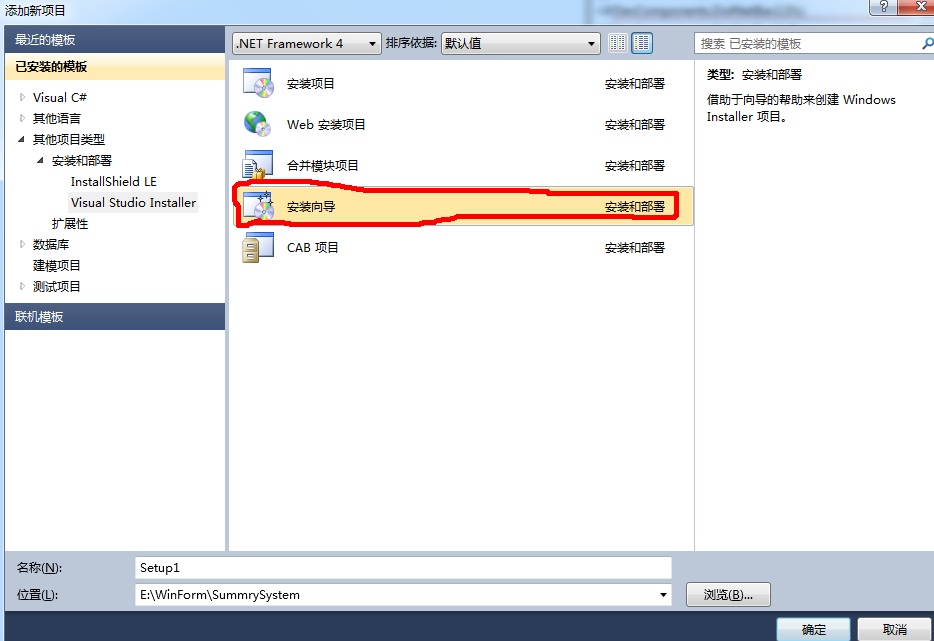 图一
图一
2.安装向导
直接点击下一步就OK了
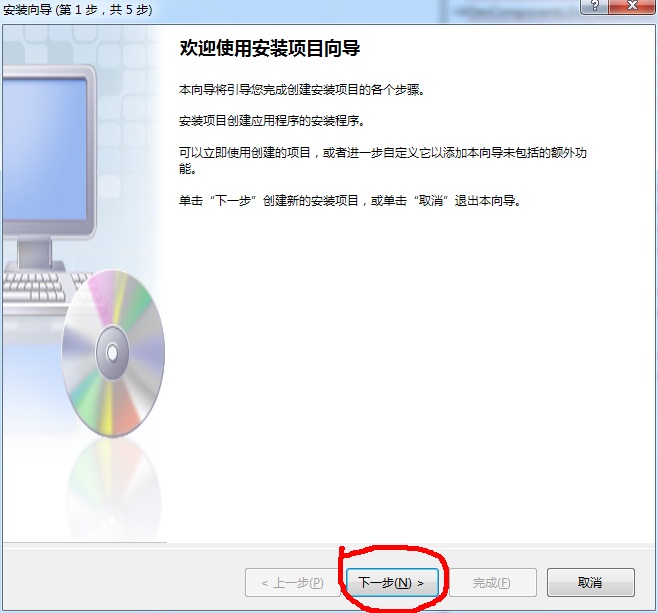 图二
图二
点击下一步之后
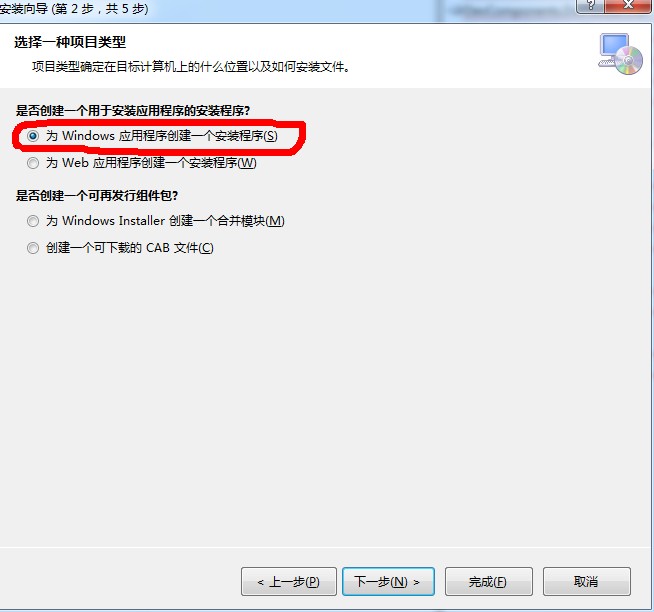
点击下一步之后(注意在这里不用选择)
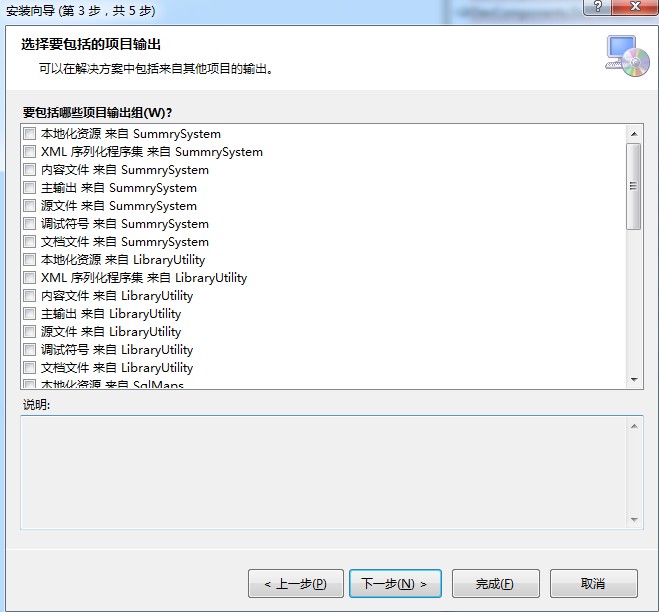
点击下一步之后
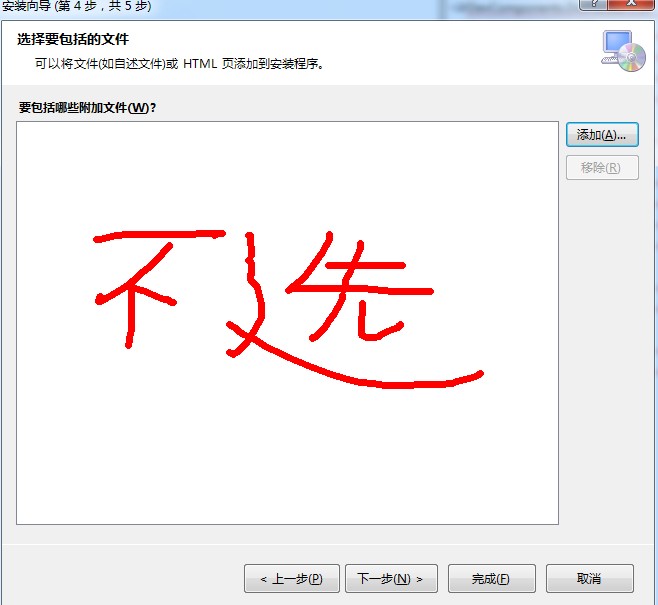
点击下一步之后进行完成即可
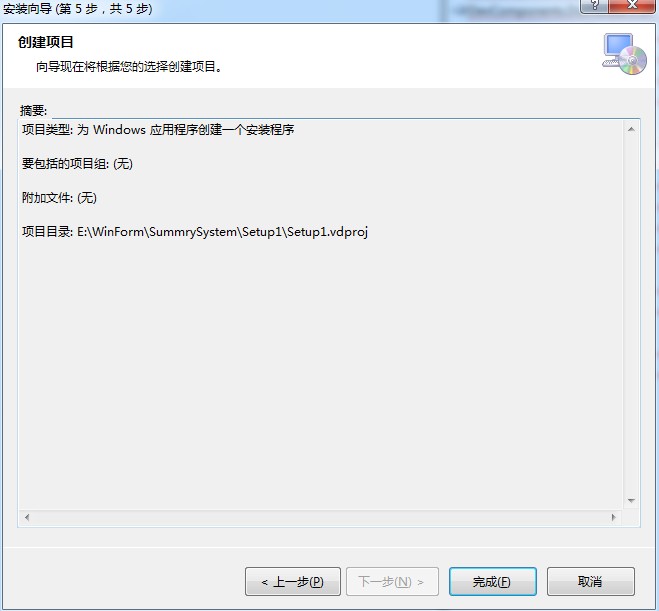
3.开始制作
双击"应用程序文件夹"在右边的空白处右击,选择添加->文件,将你的做的应用程序的可执行文件和数据库文件添加进来,导入可执行文件的时候会自动把相应的类库和程序集导入进来。如图所示:

然后右击你的可执行文件,创建快捷方式,然后把快捷方式分别剪切或复制到左边的“用户的‘程序’'菜单”和“用户桌面”中。这样安装程序安装安装完成后会在 “开始->程序”和“桌面”上生成程序的快捷方式。
然后右击左边的“应用程序文件夹”在属性对话框中将属性中的"defaultlocation"的路径中的"[manufacturer]"去掉,不然的话做好的安装程序默认安装目录会是“c:/programm file/你的用户名/安装解决方案名称”。
然后打开解决方案管理器,右击你的解决方案名称,在弹出菜单中选择属性。会打开一个窗口,如图所示:
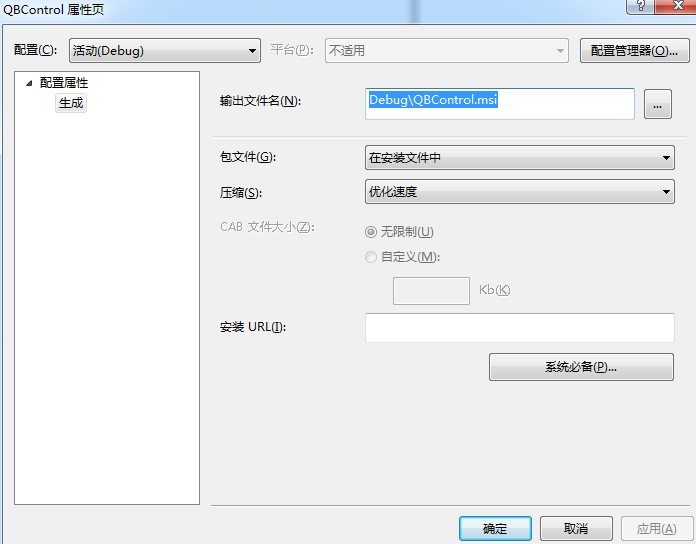
在打开的属性页中,选择“系统必备”,会打开一个新的窗口,如图3.3所示。选上以后,在生成的安装文件包中包含.netframework组件, (这个选项默认是选中的),选中“从与我的应用程序相同的位置下载系统必备组件”单选项。
这里会复制你开发的环境以免安装之后不能运行。(微软太强大了,给我们这些C#程序员带来的方便我们只能以表感谢)。
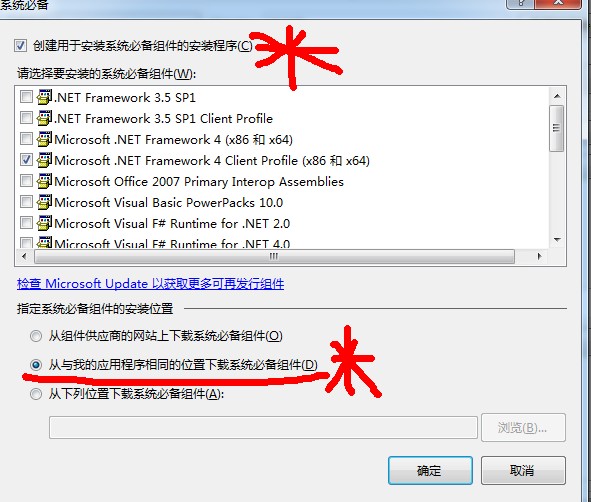
4.添加卸载程序
双击应用程序文件夹,在其中多添加一个msiexec.exe进去,这个文件在c:/windows/system32文件夹下,
添加进去以后,为了让他更像个卸载程序,把他的名字改成"Uninstall.exe"。然后给他创建一个快捷方式,放到“开始-程序”中,然后选中解决方案,在属性栏中找到ProductCode属性,复制其值,然后找到卸载程序的快捷方式Uninstall.exe,在属性在Aguements属性中输入"/x {ProductCode的值(即刚才复制的值)}"。
5.制作完成
现在打开解决方案文件夹下的debug文件夹,就可以看到生成的安装文件了。
https://www.cnblogs.com/Leo_wl/p/3515098.html



